
- •Заполнение сведений об организации
- •Заполнение параметров учетной политики
- •План счетов налогового учета
- •Заполнение сведений о товарах и услугах, приобретаемых и реализуемых организацией
- •Отражение хозяйственных операций с помощью документов
- •Ввод проводок вручную
- •Журнал операций и журнал проводок
- •Оформление платежного поручения
- •Печать платежного поручения
- •Поступление товаров
- •Выписка накладной и счета-фактуры
- •Результат:
- •Формирование отчетности: бухгалтерский баланс
- •Содержание
Заполнение сведений об организации
Начиная работу с программой, прежде всего следует ввести сведения об организации, учет хозяйственной деятельности которой Вы будете вести в программе.
Откройте
список организаций.
Для этого в меню
Предприятие
выберите пункт Организации.
В списке уже содержится одна организация
с названием «Наша организация». 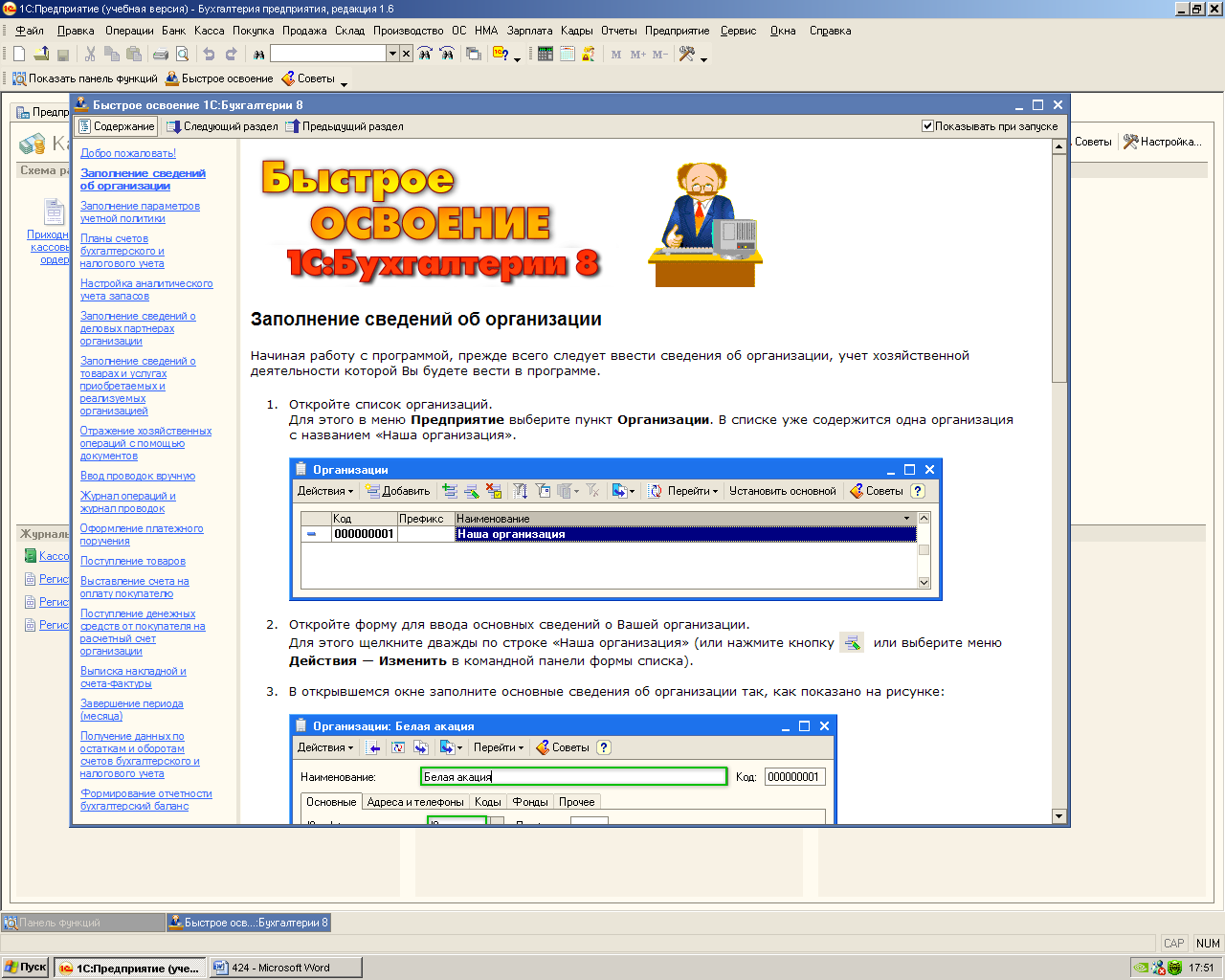
-
Откройте форму для ввода основных сведений о Вашей организации. Для этого щелкните дважды по строке «Наша организация» (или нажмите кнопку или выберите меню Действия — Изменить в командной панели формы списка).
-
В открывшемся окне заполните основные сведения об организации так, как показано на рисунке:
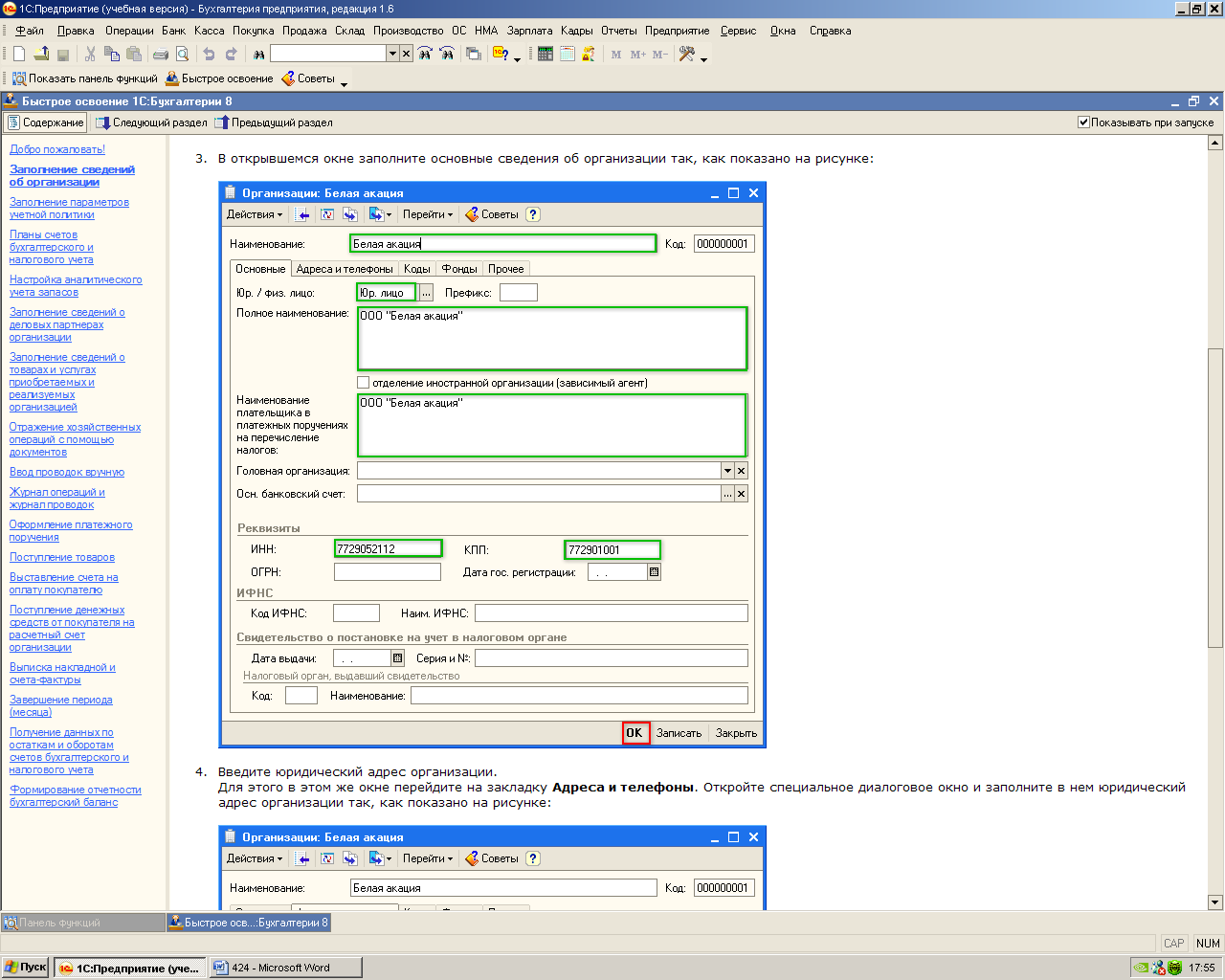
Введите юридический адрес организации. Для этого в этом же окне перейдите на закладку Адреса и телефоны. Откройте специальное диалоговое окно и заполните в нем юридический адрес организации так, как показано на рисунке:
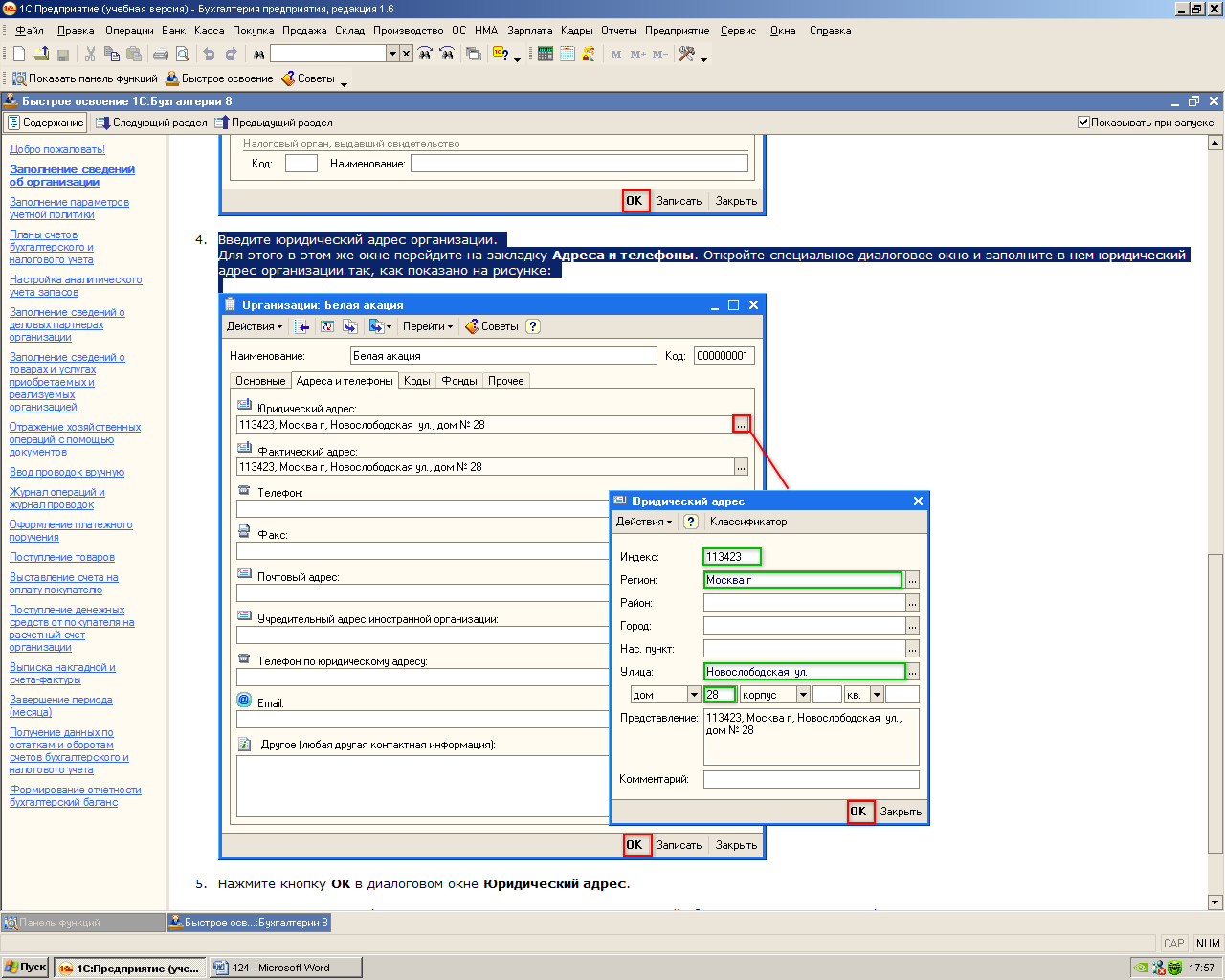
-
Нажмите кнопку ОК в диалоговом окне Юридический адрес.
-
Нажмите кнопку ОК в форме Организации для сохранения сведений об организации и закрытия формы.
Только что Вы научились заполнять сведения об организации. Из следующего раздела Вы узнаете, как заполняются параметры учетной политики бухгалтерского и налогового учета.
Заполнение параметров учетной политики
-
Для ввода параметров учетной политики организации выберите в меню Предприятие пункт Учетная политика, а в нем подпункт Учетная политика организаций.
ПРИМЕЧАНИЕ Если в организации применяется упрощенная система налогообложения (УСН), для параметра Система налогообложения нужно установить значение Упрощенная. В этом случае на форме будет отображаться закладка УСН, на которой можно выбрать объект налогообложения, указать дату перехода на УСН и т.д.
-
Для добавления новой записи об учетной политике нажмите кнопку (или нажмите на клавишу Insert или выберите меню Действия — Добавить). В открывшемся окне заполните параметры учетной политики бухгалтерского и налогового учета так, как показано на рисунке:
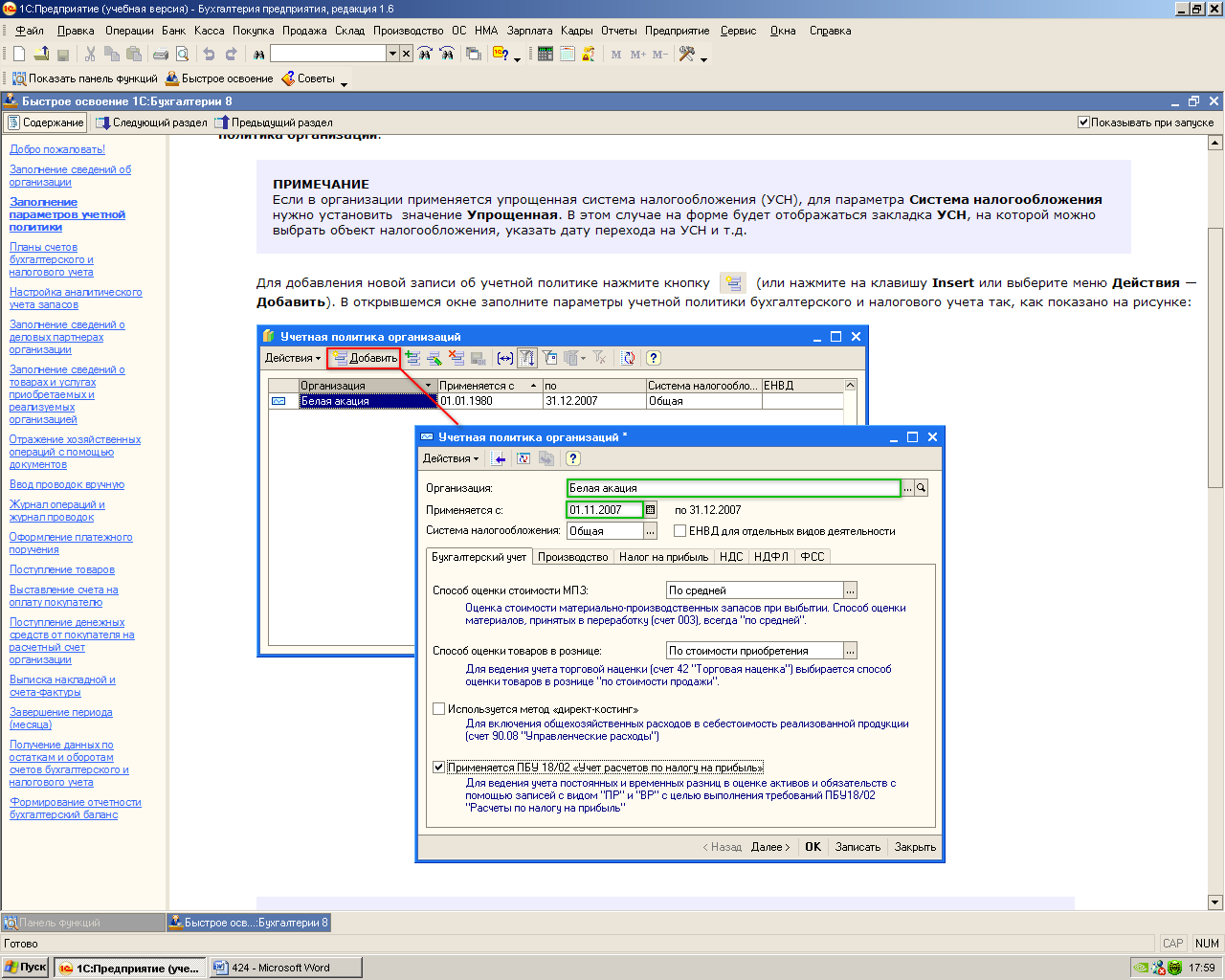
|
ПРИМЕЧАНИЕ В поле Применяется с: указывается дата, начиная с которой применяется данная учетная политика. Если учетная политика организации изменится, необходимо ввести новую запись в регистр сведений Учетная политика, указав новую дату, с которой она применяется. |
-
В открытой форме Учетная политика перейдите на закладку НДС. Убедитесь, что значения реквизитов на закладке НДС заполнены так, как показано на рисунке:
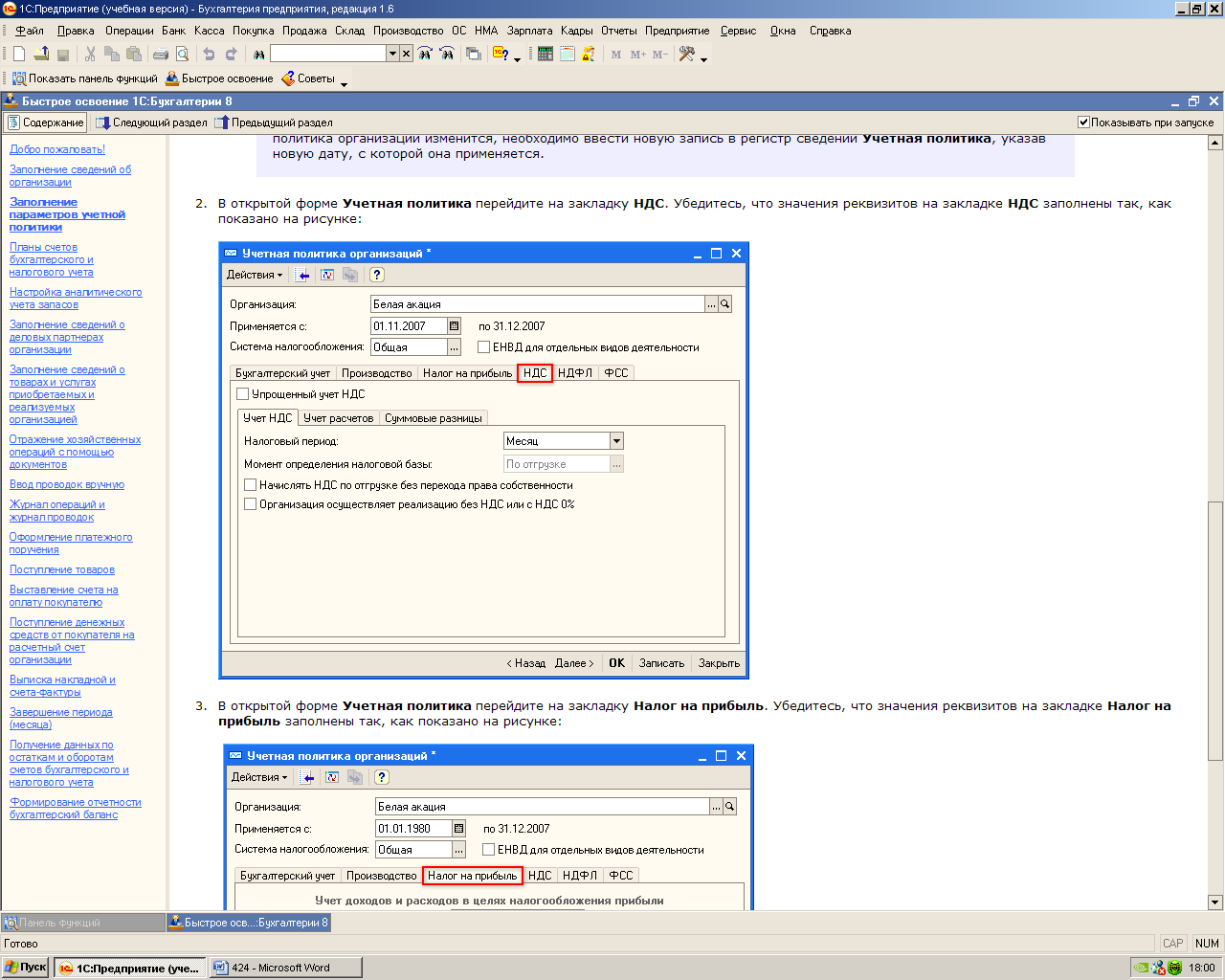
В открытой форме Учетная политика перейдите на закладку Налог на прибыль. Убедитесь, что значения реквизитов на закладке Налог на прибыль заполнены так, как показано на рисунке:

Нажмите кнопку ОК для сохранения сведений об учетной политике организации и закрытия формы Учетная политика. Только что Вы научились заполнять параметры учетной политики. Из следующего раздела Вы узнаете, как построены планы счетов бухгалтерского и налогового учета.
Планы счетов бухгалтерского и налогового учета
«1С:Бухгалтерия 8» содержит план счетов бухгалтерского учета и специальный план счетов налогового учета (по налогу на прибыль). Планы счетов в программе заполнены предопределенными счетами и субсчетами, регламентированными законодательством. Пользователь не может удалять предопределенные счета, но может добавлять новые счета и субсчета в планы счетов.
План счетов бухгалтерского учета
План счетов бухгалтерского учета соответствует Приказу Минфина РФ от 31 октября 2000 г. № 94н. Состав счетов, организация аналитического, валютного, количественного учета на счетах соответствуют требованиям законодательства по ведению бухгалтерского учета и отражению в отчетности. План счетов бухгалтерского учета можно открыть из меню Предприятие — Планы счетов — План счетов бухгалтерского учета.
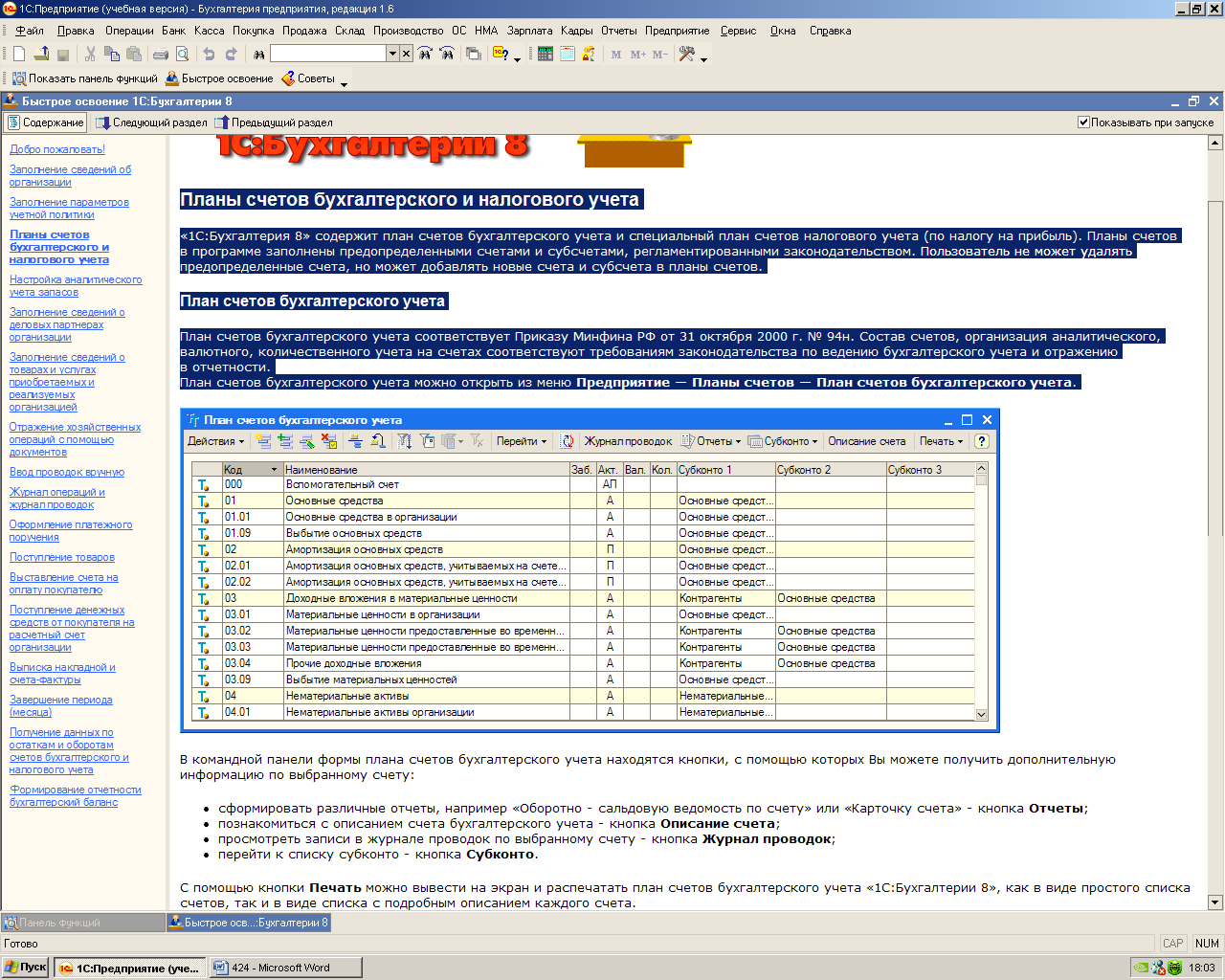
В командной панели формы плана счетов бухгалтерского учета находятся кнопки, с помощью которых Вы можете получить дополнительную информацию по выбранному счету:
-
сформировать различные отчеты, например «Оборотно - сальдовую ведомость по счету» или «Карточку счета» - кнопка Отчеты;
-
познакомиться с описанием счета бухгалтерского учета - кнопка Описание счета;
-
просмотреть записи в журнале проводок по выбранному счету - кнопка Журнал проводок;
-
перейти к списку субконто - кнопка Субконто.
С помощью кнопки Печать можно вывести на экран и распечатать план счетов бухгалтерского учета «1С:Бухгалтерии 8», как в виде простого списка счетов, так и в виде списка с подробным описанием каждого счета.
